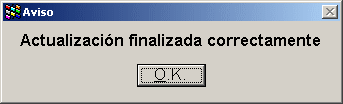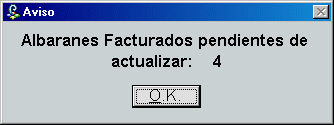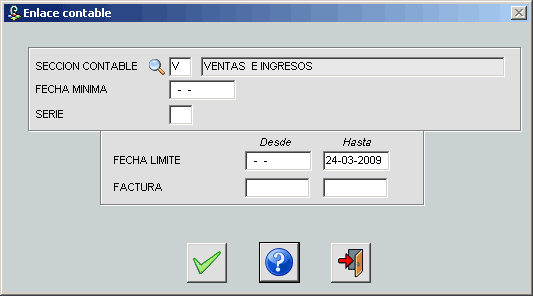
- Sección Contable: selección de la sección contable que será pasado a contabilidad.
- Fecha mínima: que nos permitirá pasar a contabilidad solo las facturas cuya fecha sea posterior a la fecha mínima.
- Serie: que nos permitirá pasar a contabilidad solo las facturas cuya fecha esté dentro del intervalo seleccionado.
- Fecha límite: Desde - Hasta, que nos permitirá pasar a contabilidad solo las facturas cuya fecha esté dentro del intervalo seleccionado.
- Factura: Desde - Hasta, que nos permitirá pasar a contabilidad solo las facturas cuyo número esté dentro del intervalo seleccionado.
- Generación de asiento contable.
- Generación de asiento de analítica: Sólo en caso de que la cuenta de venta sea de analítica.
- Generación de cartera de cobro.
- Generación de registro de IVA.
- Generación de movimiento de almacén.
- Generación de comisiones.
- Actualización de histórico de ventas.
- El campo SECCIÓN es obligatorio meterlo para poder seguir con la contabilización de las facturas.
- Si introducimos alguna fecha en FECHA MÍNIMA, aquellas facturas que tienen la fecha de la factura MENOR que la fecha mínima, pasarán a contabilidad con la fecha contable la FECHA MÍNIMA. Hay que tener mucho cuidado con lo que se mete en este campo, NO ES UN CAMPO DE SELECCIÓN.
- No tendrá en cuenta las facturas cuya fecha sea anterior a la fecha de inicio de ejercicio, es decir, las facturas de ejercicios ya cerrados. Y tampoco tendrá en cuenta las facturas que ya están contabilizadas.
- Si se trabaja con series, el enlace contable se hará en
diferentes pasos. Si no se introduce nada en el campo SERIE,
pasará a contabilidad todas las facturas que no tengan serie. Para pasar las que tienen series, por el contrario, se ha de hacer de una en una.
En caso de que queramos pasar todas las facturas dejando el campo serie vacío, tenemos que activar la siguiente variable:
EnlaceContableSerieASerie = NO
Una vez activada, el programa nos da la posibilidad de pasar sólo las que no tienen serie introduciendo un *.


Pero si pulsamos , antes de seguir con el enlace contable comprueba si todos los artículos / conceptos de los albaranes con importe mayor que 0 y no están pasados a contabilidad, tienen definida la cuenta contable de venta. Si hay algún artículo al que le falte este dato, nos dará un aviso y no dejará seguir con el enlace contable.
El enlace contable vuelve a calcular los importes de cada factura por lo que si se ha hecho alguna modificación en algún albarán de alguna factura, hay que volver a hacer dicha factura, ejecutando facturación repetitiva o por el contrario anulando y volviendo a hacer esa factura. Si no se hace de esta forma, no coincidirán los datos de la factura con los datos de contabilidad.
- Si está definida la variable CUENTASCOMPRASVENTASGENERALES = Si en Pinwin.Ini, la cuenta contable que cogerá será la que esté definida en el campo Ventas del mantenimiento de Empresas
- Si el artículo que se ha introducido es un concepto, la cuenta
contable será la que esté definida en el campo Código
Cta. del mantenimiento de conceptos. Si en lugar de concepto es un
código de artículo mira:
- Si en la línea de albarán se ha especificado la cuenta contable.
- Si el artículo tiene cuenta contable de venta.
- Si la familia a la que pertenece el artículo tiene definida la cuenta contable de ventas en el mantenimiento de familias (si el albarán es de extranjero será la cuenta contable de ventas de extranjero).
- Si el albarán tiene introducida la cuenta.
Ejemplo: Supongamos que la cuenta contable inicial que hemos obtenido es 7000000000, y en el Pinwin.ini tenemos definido "PosicionDigitoCtaVentasExtranjero = 4,20,21", lo que significa que en la posición 4 colocará:
- un 10 si es nacional (7001000001 → definido en la tabla de Familias del articulo).
- un 20 si es intracomunitario (7002000001)
- un 21 si es extranjero no intracomunitario (7002100001).
| Serie | Descripcion | Cuenta | |
| A | SERIE DE FACTURAS | 3,4000 |
Si el albarán fuera de serie E, no se haría ninguna sustitución porque dicha serie no está definida en Mantenimiento de Serie de Facturas.
Ejemplo 1: la cuenta
inicial es 7000000000 y en la variable del Pinwin.ini se ha
definido 7775500000.
La cuenta definitiva sería 7775500000
La cuenta definitiva sería 7770000000. (Ha sustituido el 700 por 777)
La cuenta del cliente será siempre el código del cliente, excepto en el caso en el que esté definido el campo Cuenta en el mantenimiento de clientes, o en el caso en el que en el albarán se haya indicado el código de Leasing.
Además, en albaranes tenemos un campo que es cuenta contable de ventas. Para que prevalezca esta cuenta y no tenga en cuenta ninguna otra cuenta contable de ventas habría que activar la siguiente variable en el Pinwin.ini:
PREVALECECUENTACONTABLEALBARAN=SI
- Retención
- CUENTACONTABLEVENTASRETENCION
- Anticipo
- CUENTACONTABLEVENTASANTICIPO
- Descuento Pronto Pago
- CUENTACONTABLEVENTASDESCUENTOPP
- % Descuento Especial 1, Importe de descuento especial
- CUENTACONTABLEVENTASDESCUENTOESPECIAL
Para que este descuento lo pase a contabilidad sin incluir en otra línea, hay que activar esta variable:
DESGLOSEDESCUENTOESPECIAL = No
- CUENTACONTABLEVENTASDESCUENTOESPECIAL
- % Descuento Especial 2
- CUENTACONTABLEVENTASDESCUENTOESPECIAL2
- Portes
- CUENTACONTABLEVENTASPORTES
- Embalajes
- CUENTACONTABLEVENTASEMBALAJES
- Gastos Financieros
- CUENTACONTABLEVENTASRECARGOFINANCIERO
- Flete
- CUENTACONTABLEVENTASFLETE
- Seguro
- CUENTACONTABLEVENTASSEGURO
Es decir, las comisiones se pueden calcular por:
- Línea de albarán
- Albarán
- Factura